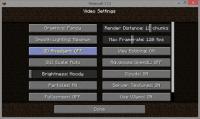Установите Linux Mint вместе с Windows 10: инструкции
Гибкая, индивидуально адаптируемая, компактная и, что не менее важно, бесплатная — операционная система Linux сочетает в себе многочисленные преимущества под одной крышей. Здесь вы можете узнать, как вы, как пользователь Windows 10, можете установить Linux и гибко переключаться между двумя операционными системами.

Подготовка к установке с двойной загрузкой
Так что вы Linux и Окна 10 можно без проблем использовать рядом, нужно сделать несколько подготовительных шагов.
- Во-первых, вам понадобится загрузочная флешка для Linux. Вы можете создать это с помощью таких программ, как Linux Live USB Creator.
- Чтобы не потерять важные данные в случае технической проблемы, также следует сделать резервную копию своих документов, если не резервную копию всего компьютера.
- Кроме того, освободите 15 гигабайт дискового пространства на целевом диске.
- Отключите функцию быстрого запуска Windows, иначе могут возникнуть проблемы при смене операционной системы.
- Кроме того, для новых компьютеров, на которых еще не установлена Windows 10, вам необходимо сначала установить Windows 10. Операционная система быть установленным. Обратная установка не имеет смысла, иначе будет перезаписан менеджер загрузки Windows.
Если на вашем компьютере установлены две операционные системы, вы можете воспользоваться так называемым...
Установка Линукс
- Когда все будет готово, вставьте USB-накопитель в USB-порт и перезагрузите компьютер.
- компьютер теперь должен загрузиться с USB-накопителя и начать установку или предложить вам загрузиться с USB-накопителя. Если это не так, вам придется открыть BIOS при перезагрузке и настроить порядок загрузки. Точная процедура зависит от вашей материнской платы.
- Теперь компьютер запустит пользовательский интерфейс Linux.
- Откройте «Установить Linux Mint» двойным щелчком.
- Выберите предпочитаемый язык и отметьте подсказку об установке стороннего программного обеспечения.
- На следующем шаге вам нужно выбрать «Установить Linux Mint вместе с Windows 10».
- Теперь вы можете выбрать, на какой диск установить Linux. Вы также можете установить размер раздела установки. Вы должны зарезервировать для этого раздела не менее 15 гигабайт.
- Следуйте дальнейшим инструкциям программы установки и введите свои данные, такие как часовой пояс, после чего будет выполнена установка.
- После ввода данных пользователя и пароля установка завершается и компьютер перезагружается.
Загрузчик и решение проблем после обновления Windows
Каждый раз, когда вы запускаете компьютер, вы можете выбрать один из вариантов запуска в загрузчике. Помимо загрузки Windows 10 и Linux, вы можете загрузить Linux с дополнительными параметрами и запустить тест памяти.
Если загрузчик вдруг не появился, это может быть связано с обновлением Windows 10. В этом случае вы должны вставить USB-накопитель Linux Live перед запуском компьютера. Запустится версия Linux, загруженная с USB-накопителя. В этом вы можете запустить «Восстановление загрузки» в меню «Пуск» Linux и восстановить желаемое состояние с помощью рекомендуемого восстановления.
Насколько полезной вы считаете эту статью?